วิธีแปลอีเมลขาเข้าใน Microsoft Outlook

เรียนรู้วิธีแปลอีเมลขาเข้าผ่าน Microsoft Outlook อย่างง่ายดาย โดยปรับการตั้งค่าเพื่อแปลอีเมลหรือดำเนินการแปลแบบครั้งเดียว
หากคุณกำลังเขียนรายงานการวิจัยหรือเรียงความของโรงเรียนที่คุณต้องการแทรกคำพูดบล็อก Word จะช่วยให้คุณทำงานให้เสร็จลุล่วง คุณมีวิธีต่างๆ ในการเยื้องใบเสนอราคาอย่างถูกต้องเพื่อรองรับทั้งสไตล์ APA และ MLA
รูปแบบ APA และ MLA สำหรับราคาบล็อก
แม้ว่าแต่ละขนาดจะคล้ายกันในขนาดของการเยื้อง ให้ตรวจสอบก่อนเพื่อให้แน่ใจว่าใบเสนอราคาที่คุณใช้นั้นตรงตามข้อกำหนดอื่นๆ
Purdue Online Writing Lab (OWL) มีข้อมูล ที่เป็นประโยชน์สำหรับทั้งสองรูปแบบ เราได้รวมข้อมูลพื้นฐานไว้ด้านล่าง แต่คุณสามารถเยี่ยมชมเว็บไซต์เพื่อดูรายละเอียดเพิ่มเติมได้
ข้อกำหนดใบเสนอราคาแบบยาวของ APA :
Place direct quotations that are 40 words or longer in a free-standing block of typewritten lines and omit quotation marks. Start the quotation on a new line, indented 1/2 inch from the left margin… Maintain double-spacing throughout, but do not add an extra blank line before or after it.
ข้อกำหนดใบเสนอราคาแบบยาวของ MLA :
For quotations that are more than four lines of prose or three lines of verse, place quotations in a free-standing block of text and omit quotation marks. Start the quotation on a new line, with the entire quote indented 1/2 inch from the left margin while maintaining double-spacing.
อย่างที่คุณเห็น ทั้งสองสไตล์ต้องการบล็อกโควตเพื่อให้มีการเยื้อง 0.5 นิ้วจากระยะขอบด้านซ้าย ลองดูวิธีที่คุณสามารถทำได้
เยื้องโดยใช้แท็บเค้าโครง
เปิดเอกสาร Word ของคุณแล้วเลือกใบเสนอราคาแบบยาวที่คุณต้องการเยื้อง ตามหลักการแล้ว จะเป็นบล็อกของข้อความที่ขึ้นต้นในบรรทัดของตัวเอง เช่น ย่อหน้า
ไปที่ แท็บ เค้าโครงและส่วนย่อหน้าของริบบิ้น ด้านล่างเยื้องและถัดจากซ้ายให้ป้อน 0.5 หรือใช้ลูกศรเพื่อเพิ่ม 0 ที่แสดงเป็น 0.5
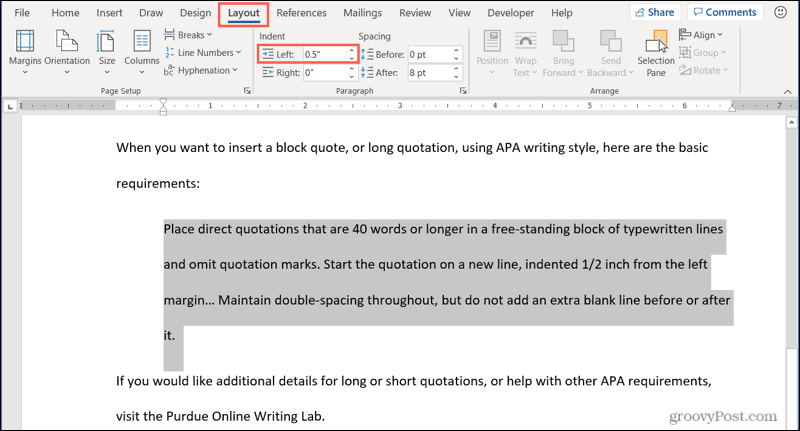
เยื้องโดยใช้การตั้งค่าย่อหน้า
อีกตัวเลือกหนึ่งสำหรับการเยื้องใน Wordคือการเลือกแล้วคลิกขวาที่บล็อกข้อความของคุณ จากนั้นเลือกย่อหน้า
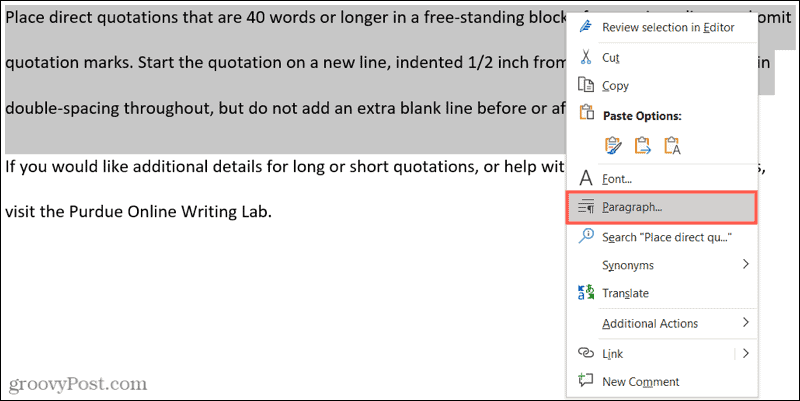
เมื่อหน้าต่างย่อหน้าเปิดขึ้น ตรวจสอบให้แน่ใจว่าคุณอยู่ใน แท็บ การ เยื้องและการเว้นวรรค จากนั้นไปที่ส่วนการเยื้องและป้อนหรือใช้ลูกศรเพื่อทำให้ เยื้อง ซ้าย 0.5 คลิกตกลงเพื่อใช้การเปลี่ยนแปลง
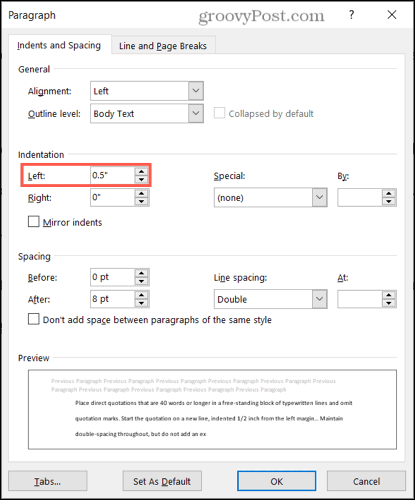
เยื้องโดยใช้ไม้บรรทัด
หากคุณใช้ไม้บรรทัดอยู่แล้วเมื่อคุณทำงานใน Wordแสดงว่าคุณล้ำหน้าไปหนึ่งก้าว ถ้าไม่ ให้ไปที่ แท็บ มุมมองและทำเครื่องหมายที่ช่องสำหรับไม้บรรทัดในส่วน แสดง ของริบบิ้น
เลือกกลุ่มข้อความหรือวางเคอร์เซอร์ไว้ทางด้านซ้ายของคำแรก จากนั้นลากสี่เหลี่ยมด้านล่างที่ติดกับสามเหลี่ยมทางด้านซ้ายของไม้บรรทัดเข้าด้านในจนกระทั่งถึงเครื่องหมาย 0.5 แล้วปล่อย คุณจะเห็นการแสดงเส้นประและข้อความเคลื่อนที่เมื่อคุณทำเช่นนี้
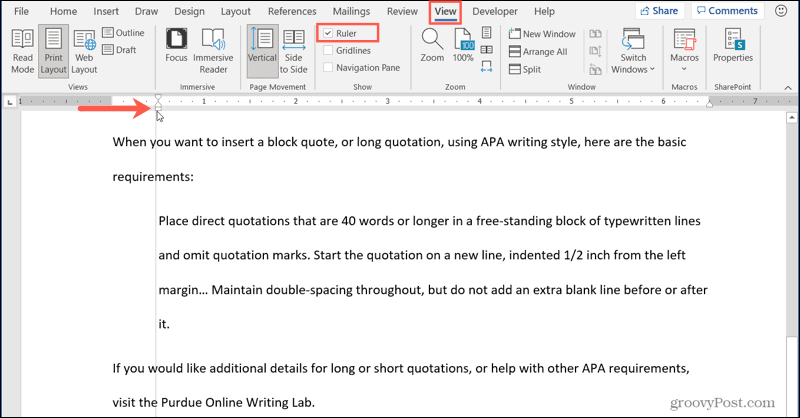
จัดรูปแบบใบเสนอราคาบล็อกของคุณอย่างถูกต้องใน Word
อย่างที่คุณเห็น การจัดรูปแบบคำพูดบล็อกของคุณอย่างถูกต้องใน Word สำหรับทั้งสไตล์ APA และ MLA นั้นง่ายพอ และหากคุณต้องการความช่วยเหลือในการเว้นระยะห่างสองเท่าสำหรับข้อกำหนดอื่นๆ โปรดดูวิธีการของเรา บทช่วยสอนนี้จะอธิบายวิธีการเพิ่มพื้นที่เป็นสองเท่าใน Wordในเวอร์ชันเดสก์ท็อป เว็บ และมือถือ
สำหรับวิธีการเพิ่มเติมเช่นนี้ ติดตามเราได้ที่ Twitterหรือชอบเราบน Facebookเพื่อติดตามข่าวสารล่าสุด!
เรียนรู้วิธีแปลอีเมลขาเข้าผ่าน Microsoft Outlook อย่างง่ายดาย โดยปรับการตั้งค่าเพื่อแปลอีเมลหรือดำเนินการแปลแบบครั้งเดียว
อ่านคำแนะนำเพื่อปฏิบัติตามวิธีแก้ปัญหาทีละขั้นตอนสำหรับผู้ใช้และเจ้าของเว็บไซต์เพื่อแก้ไขข้อผิดพลาด NET::ERR_CERT_AUTHORITY_INVALID ใน Windows 10
ค้นหาข้อมูลเกี่ยวกับ CefSharp.BrowserSubprocess.exe ใน Windows พร้อมวิธีการลบและซ่อมแซมข้อผิดพลาดที่เกี่ยวข้อง มีคำแนะนำที่เป็นประโยชน์
ค้นพบวิธีแก้ไขปัญหาเมื่อคุณไม่สามารถจับภาพหน้าจอได้เนื่องจากนโยบายความปลอดภัยในแอป พร้อมเทคนิคที่มีประโยชน์มากมายในการใช้ Chrome และวิธีแชร์หน้าจออย่างง่ายๆ.
ในที่สุด คุณสามารถติดตั้ง Windows 10 บน M1 Macs โดยใช้ Parallels Desktop 16 สำหรับ Mac นี่คือขั้นตอนที่จะทำให้เป็นไปได้
ประสบปัญหาเช่น Fallout 3 จะไม่เปิดขึ้นหรือไม่ทำงานบน Windows 10? อ่านบทความนี้เพื่อเรียนรู้วิธีทำให้ Fallout 3 ทำงานบน Windows 10 ได้อย่างง่ายดาย
วิธีแก้ไขข้อผิดพลาด Application Error 0xc0000142 และ 0xc0000005 ด้วยเคล็ดลับที่มีประสิทธิภาพและการแก้ปัญหาที่สำคัญ
เรียนรู้วิธีแก้ไข Microsoft Compatibility Telemetry ประมวลผลการใช้งาน CPU สูงใน Windows 10 และวิธีการปิดการใช้งานอย่างถาวร...
หากพบข้อผิดพลาดและข้อบกพร่องของ World War Z เช่น การหยุดทำงาน ไม่โหลด ปัญหาการเชื่อมต่อ และอื่นๆ โปรดอ่านบทความและเรียนรู้วิธีแก้ไขและเริ่มเล่นเกม
เมื่อคุณต้องการให้ข้อความในเอกสารของคุณโดดเด่น คุณสามารถใช้เครื่องมือในตัวที่มีประโยชน์ได้ ต่อไปนี้คือวิธีการเน้นข้อความใน Word




![Fallout 3 จะไม่เปิด/ไม่ทำงานบน Windows 10 [แก้ไขด่วน] Fallout 3 จะไม่เปิด/ไม่ทำงานบน Windows 10 [แก้ไขด่วน]](https://luckytemplates.com/resources1/images2/image-6086-0408150423606.png)
![[แก้ไขแล้ว] จะแก้ไขข้อผิดพลาดแอปพลิเคชัน 0xc0000142 และ 0xc0000005 ได้อย่างไร [แก้ไขแล้ว] จะแก้ไขข้อผิดพลาดแอปพลิเคชัน 0xc0000142 และ 0xc0000005 ได้อย่างไร](https://luckytemplates.com/resources1/images2/image-9974-0408150708784.png)

![[แก้ไขแล้ว] ข้อผิดพลาดของ World War Z – หยุดทำงาน ไม่เปิดตัว หน้าจอดำและอื่น ๆ [แก้ไขแล้ว] ข้อผิดพลาดของ World War Z – หยุดทำงาน ไม่เปิดตัว หน้าจอดำและอื่น ๆ](https://luckytemplates.com/resources1/images2/image-8889-0408150514063.png)
